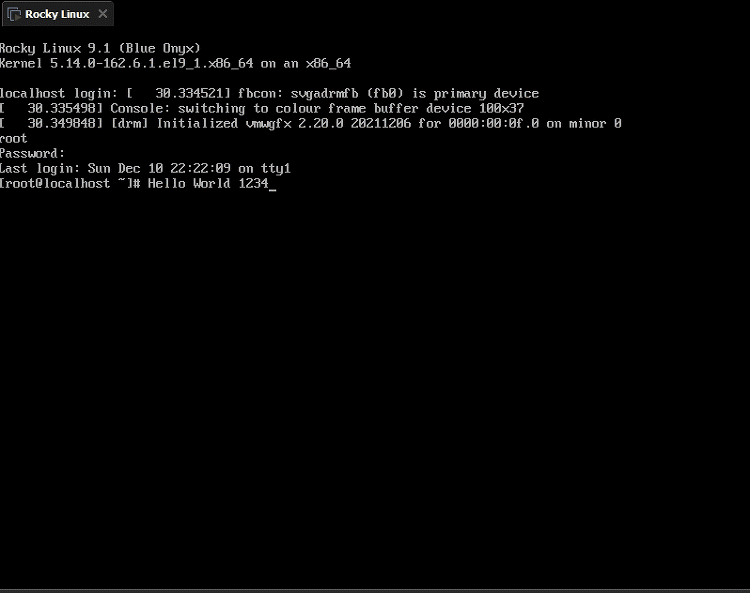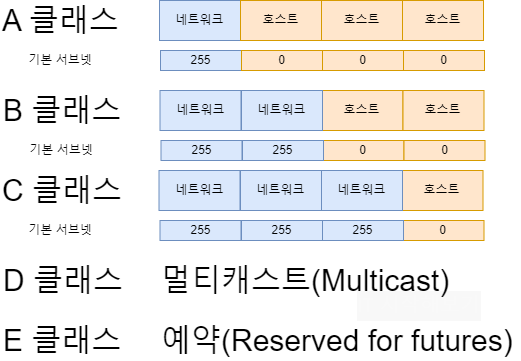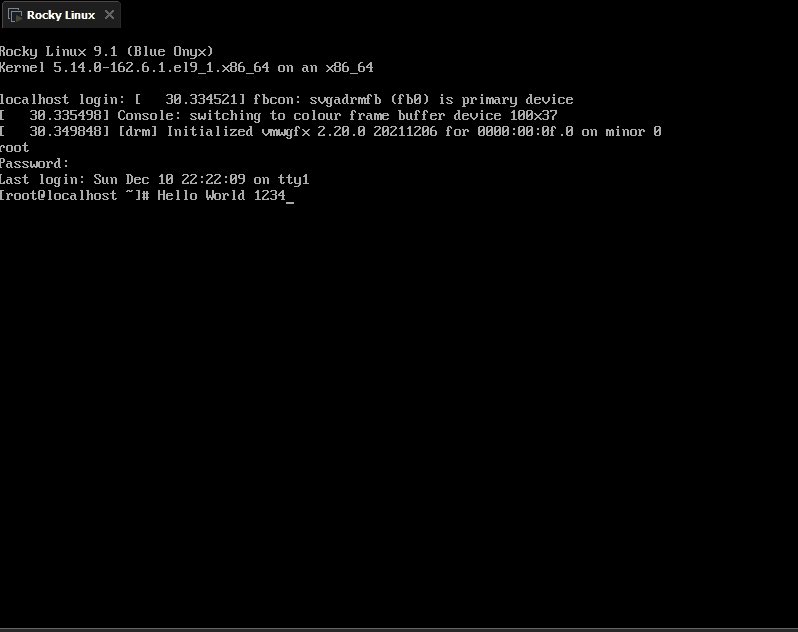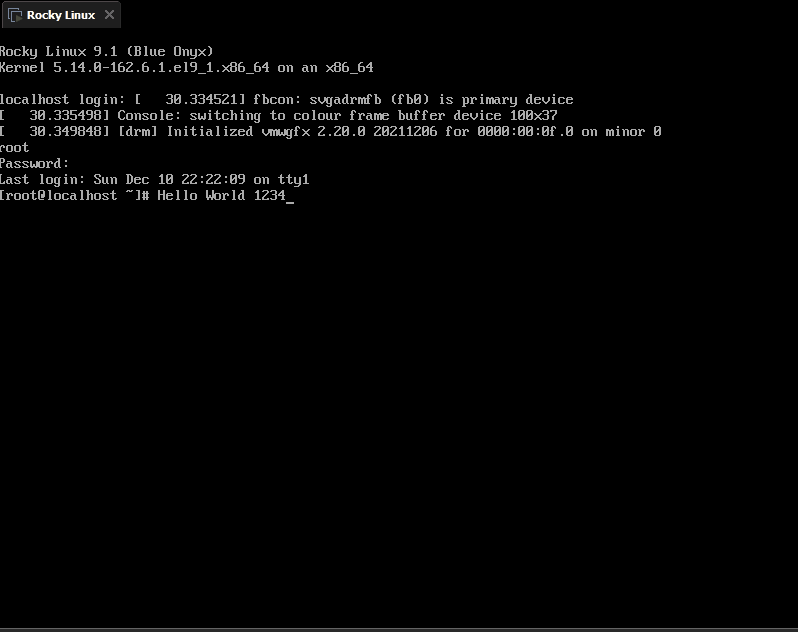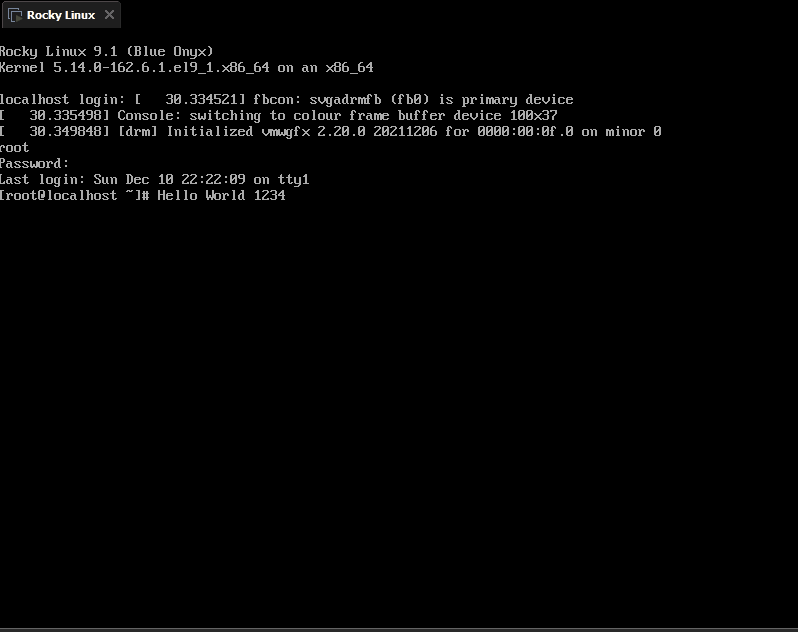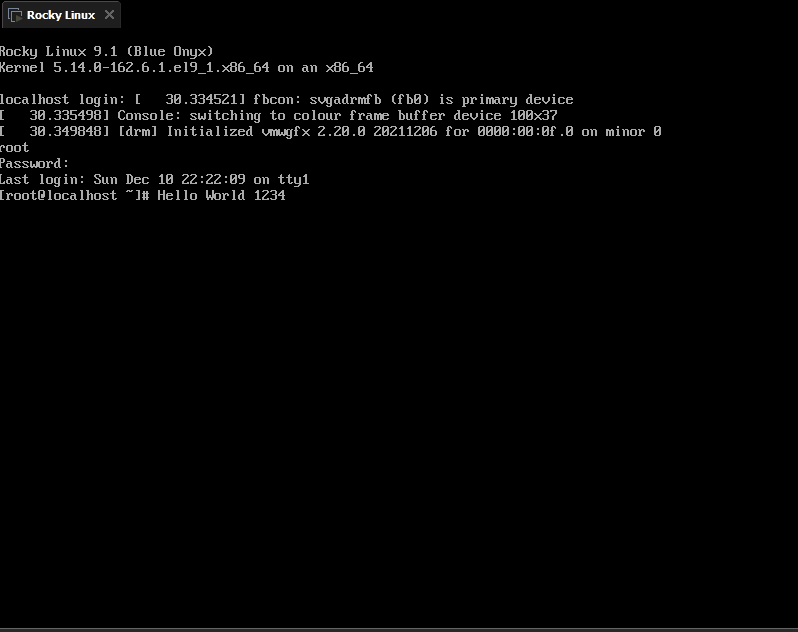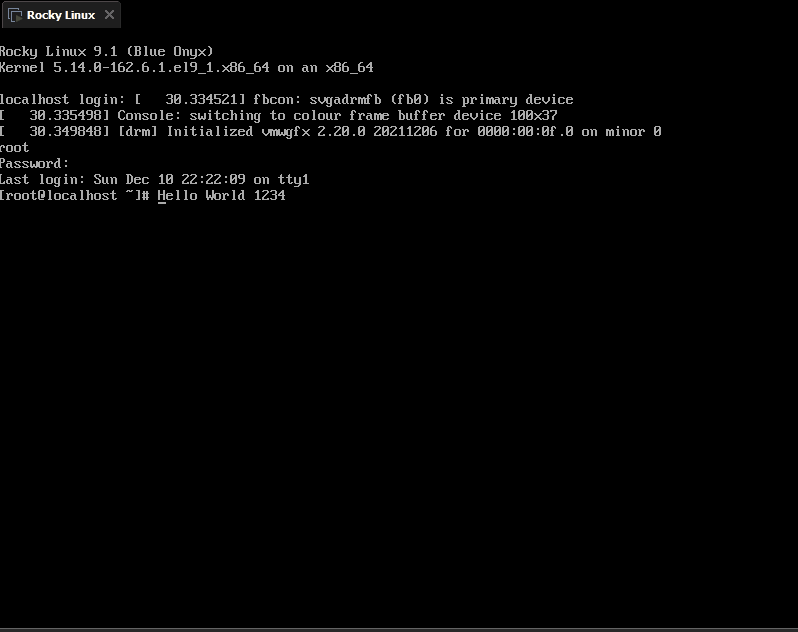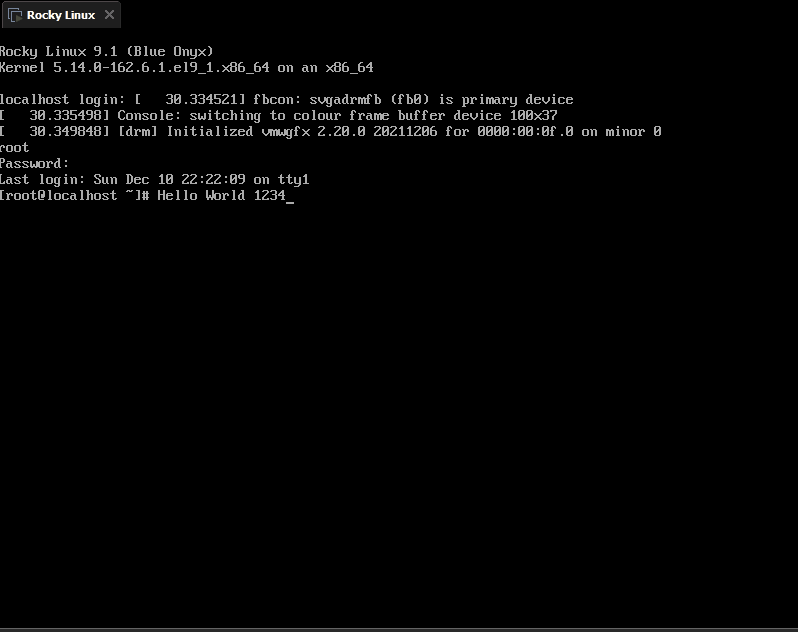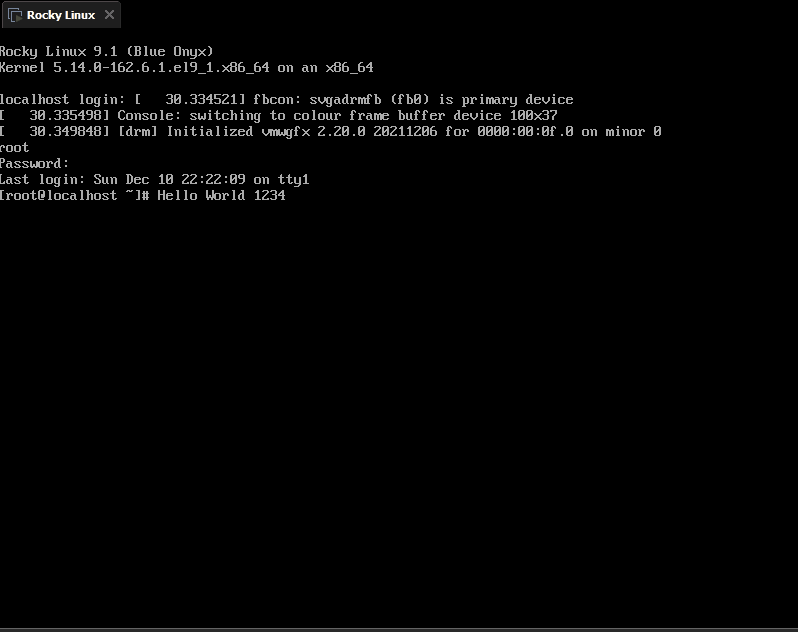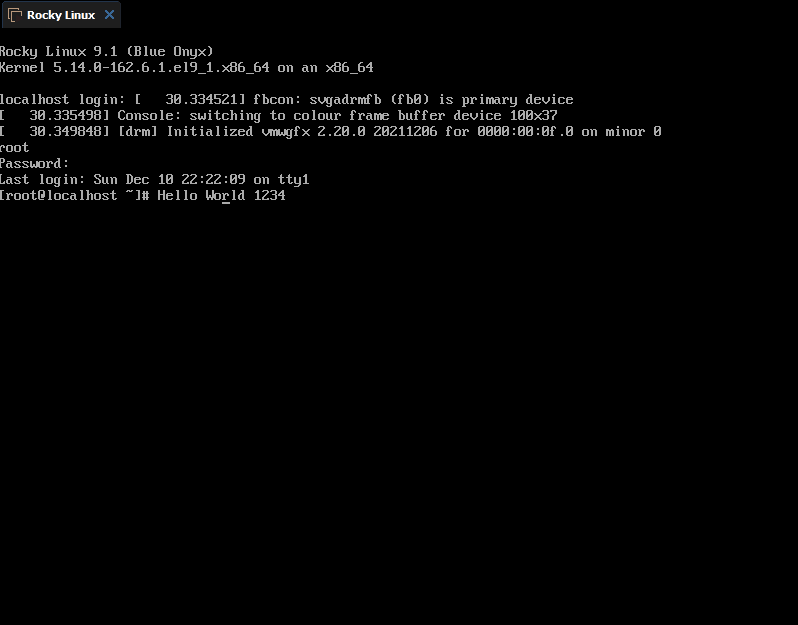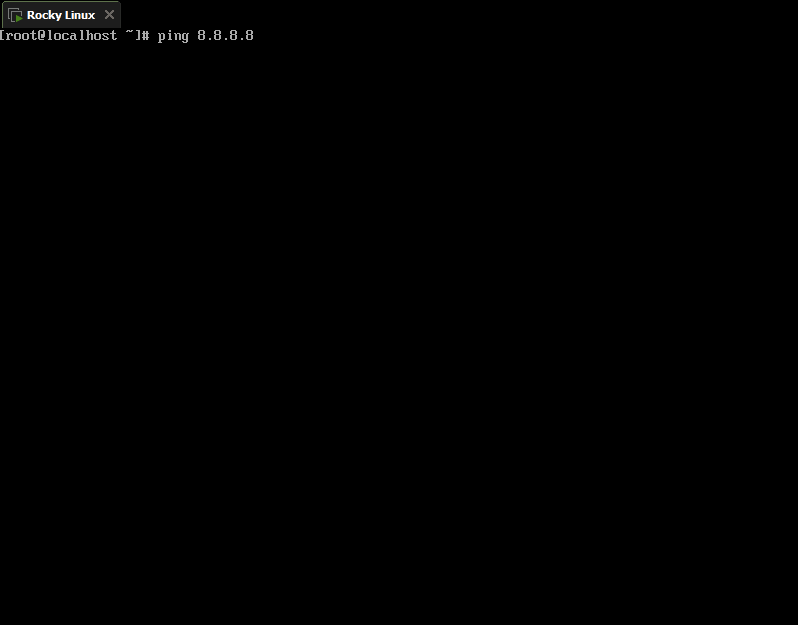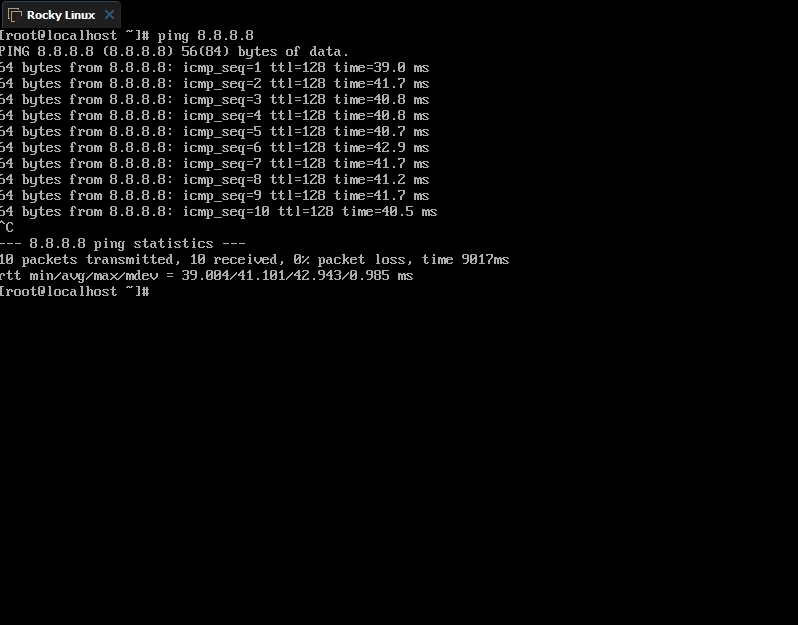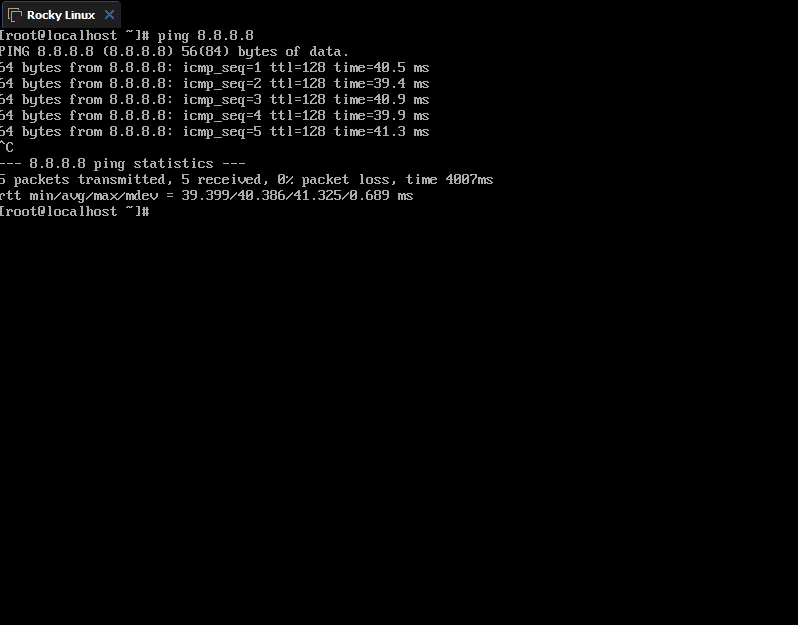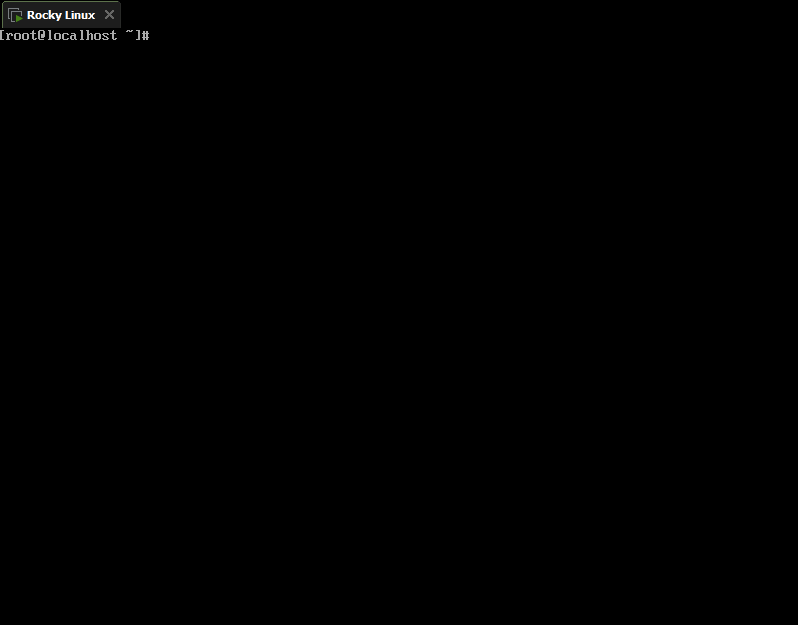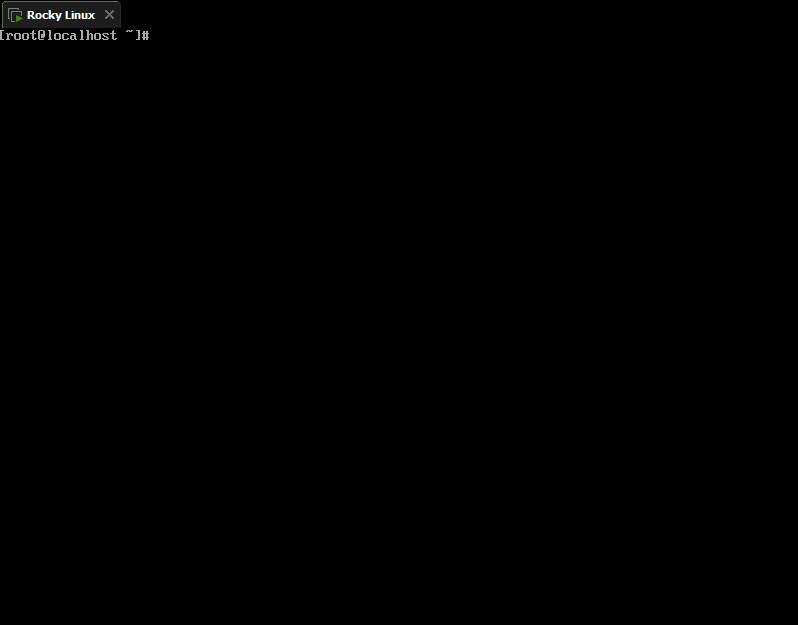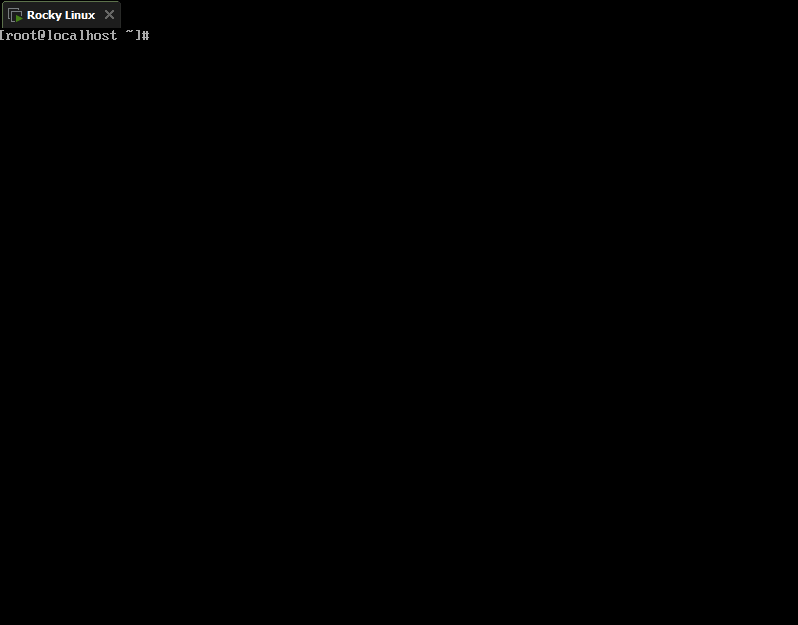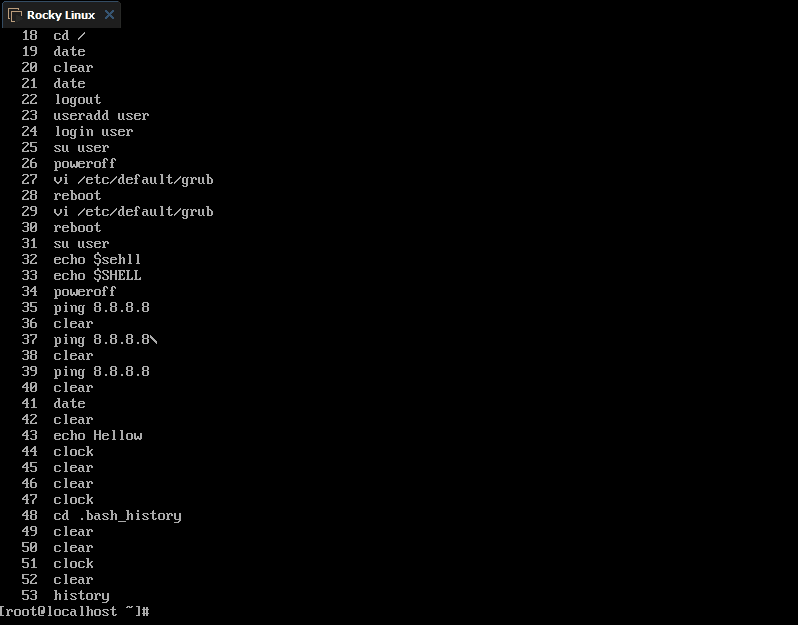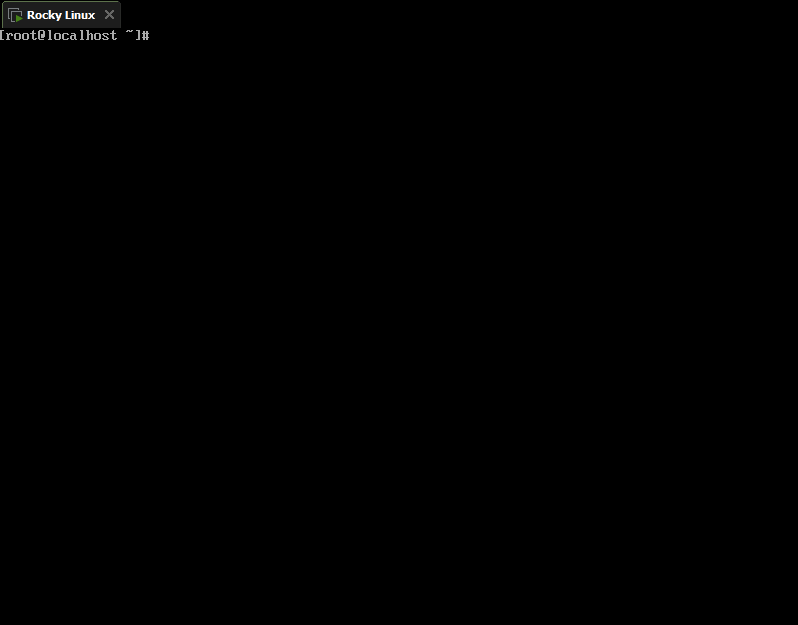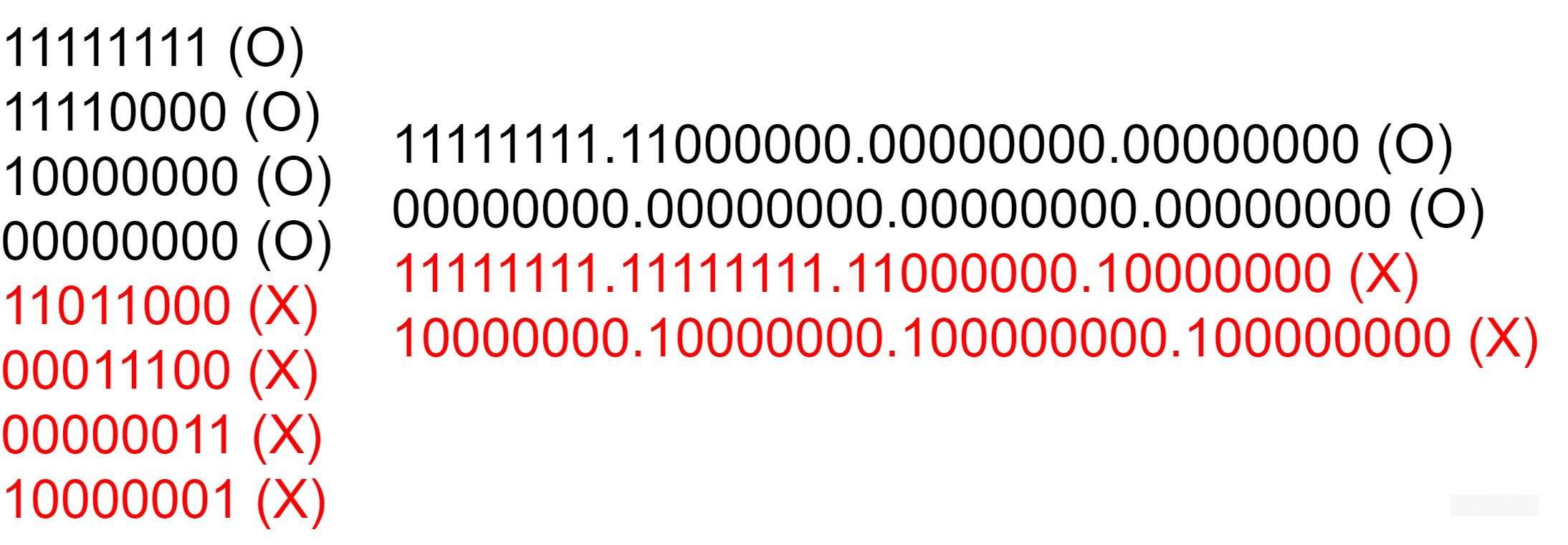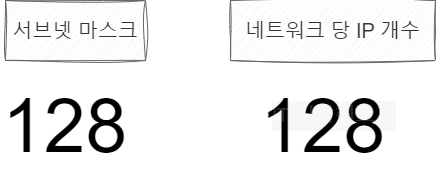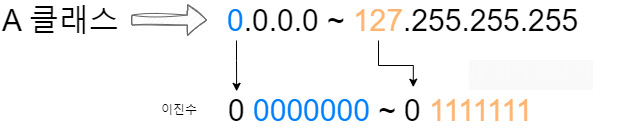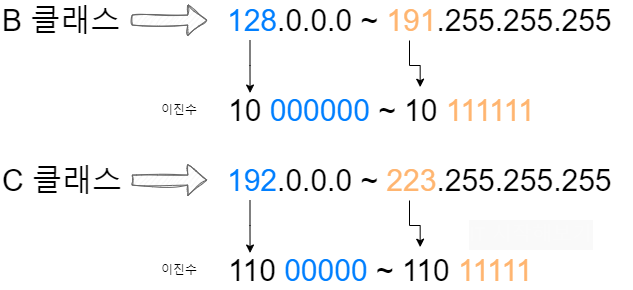리눅스에서는 윈도우나 맥의 '폴더'라는 개념을 '디렉토리'라고 합니다. 리눅스를 지속적으로 다루다 보면 파일의 수도 많아질 것이고, 이에 따라 디렉토리 관리도 필연적으로 필요해집니다. 이번 포스팅에서는 디렉토리, 파일 관리에 들어가기 전 리눅스 OS를 설치하면 기본적으로 존재하는 디렉토리에 대해 알아보겠습니다.
루트 디렉토리란 리눅스 OS에서 제일 상위에 있는 디렉토리를 뜻합니다. 이 루트 디렉토리에서 현재 위치한 디렉토리에 존재하는 파일과 디렉토리들을 출력하난 'ls' 명령어를 사용하면 다음과 같은 디렉토리들이 존재합니다. 이 구성 요소들 중 중요한 디렉토리들에 대해 알아보겠습니다.

- bin
사용자 및 관리자가 사용하는 명령어의 실행 파일이 배치돼 있는 디렉토리입니다. 이 디렉토리에는 시스템과 관련된 주요 명령어들이 자리하고 있습니다. - sbin
bin과 비슷하게 실행 파일을 포함하는 디렉토리입니다. 하지만 다른 점은 관리자용 명령어가 배치돼 있다는 점입니다. - dev
디바이스 파일이 배치돼 있는 디렉토리입니다. 디바이스 파일이란 디스크나 키보드 등 하드웨어를 다루기 위한 파일을 뜻합니다. - etc
리눅스에서 돌아가는 다양한 애플리케이션들과 리눅스 자체 설정 파일이 패치되는 디렉토리입니다. - home
사용자별로 할당되는 홈 디렉토리가 배치돼 있습니다. 예를 들어 사용자 이름이 user라면 home 디렉토리 안에 user라는 디렉토리가 부여됩니다. 사용자는 홈 디렉토리 안에서 자유롭게 파일이나 디렉토리를 작성하고 작업을 진행할 수 있습니다. - tmp
임시 파일들이 들어 있는 디렉토리입니다. 애플리케이션 실행 중 임시로 작업 결과를 파일로 보존할 때 보통 사용됩니다. 리눅스 배포판 중에는 이 디렉토리 안의 파일을 일정 주기마다 삭제하도록 설정돼 있기도 함으로 중요 파일은 여기에 보관하면 안 됩니다. - usr
설치한 애플리케이션의 실행 파일, 문서, 라이브러리 등이 이 디렉토리에 배치됩니다. 이 아래에는 bin, sbin, etc 등이 포함되 있어 루트 디렉토리와 비슷한 모습을 하고 있습니다. - var
변화하는(variable) 데이터를 저장하기 위한 디렉토리입니다. 애플리케이션 실행 중 만들어진 데이터나 로그, 메일 등이 저장됩니다.
'면접 대비 기초 지식' 카테고리의 다른 글
| [면접 대비 기초] 10. 리눅스 명령줄(Commend-line) 기본 조작 방법 (2) | 2023.12.10 |
|---|---|
| [면접 대비 기초] 09. 프롬프트와 셸(Shell)의 종류 (2) | 2023.12.09 |
| [면접 대비 기초] 08. 리눅스 셸과 커널 (0) | 2023.12.08 |
| [면접 대비 기초] 07. CIDR(Classless Inter-Domain Routing) (0) | 2023.12.06 |
| [면접 대비 기초] 06. IP 클래스 (2) | 2023.12.05 |